
iOS 16, Apples kommande operativsystem, har coola funktioner, och en av dem är anpassning av låsskärmen med emojis. Det är rätt! iOS 16 låter dig anpassa din låsskärm genom att lägga till dina favoritemojis. Vi kommer att visa dig hur du använder denna roliga funktion.
Relaterad artikel: Hur man stänger av automatiska emojis i iPhone-textmeddelanden
Hur du anpassar din egen Emoji-låsskärm
Jag trodde att det här skulle vara en gimmickig låsskärm som jag aldrig skulle använda, men det slutade med att jag blev kär i den. Det är så roligt att experimentera med dina favorit- eller till och med senast använda emojis för att skapa en unik låsskärm som kan hjälpa till att uttrycka eller framkalla vissa stämningar. Om du planerar en tropisk semester, till exempel, skapa en med flygplan, palmer, hibiskusblommor, surfare och vågor. Mitt favoritknep är att ta med flera av samma emojis för att skapa en rolig effekt!
- Gå till inställningar.

- Knacka Tapet.
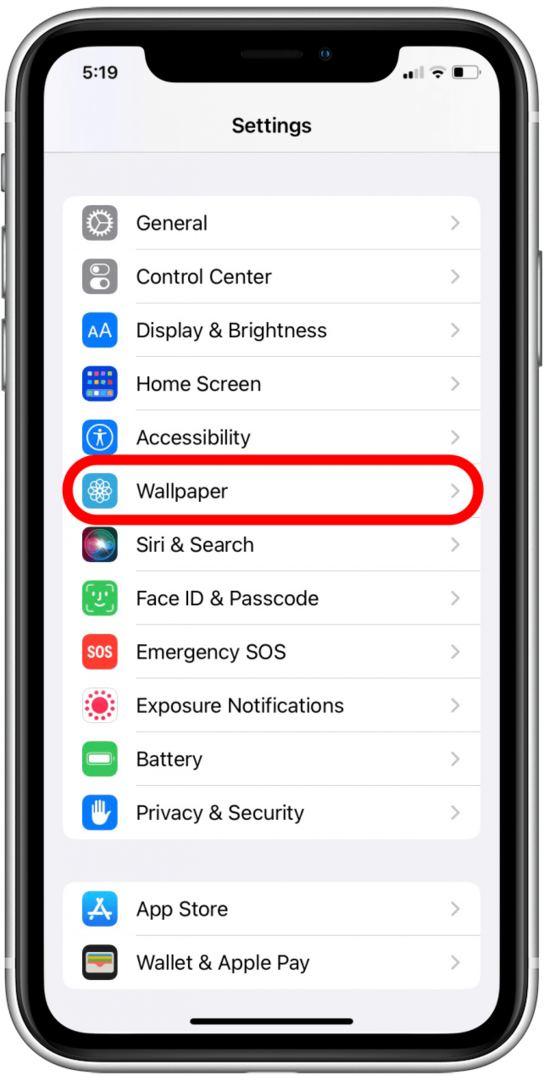
- Knacka Lägg till ny bakgrund.
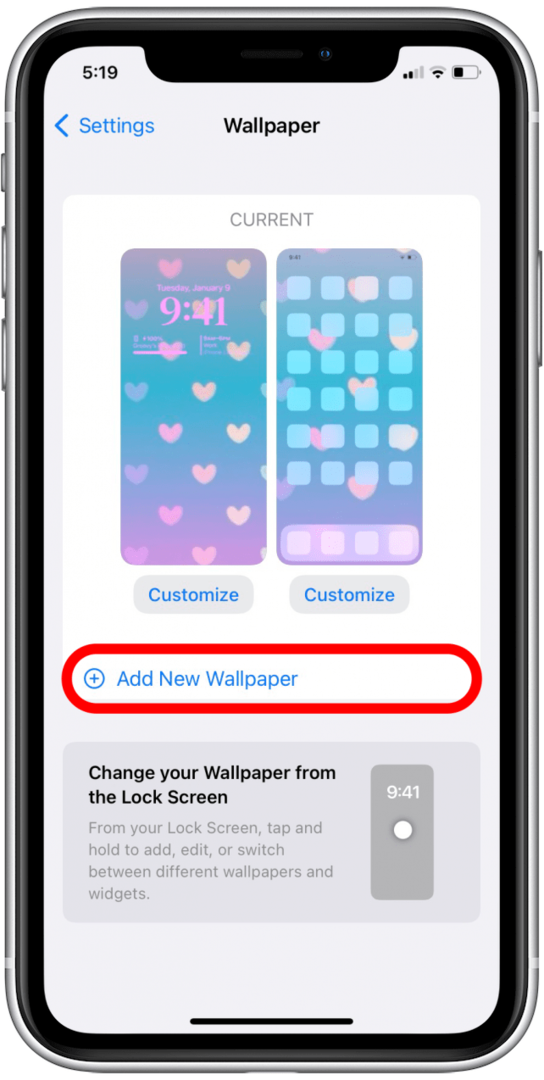
- Se till att välja antingen a förinställt Emoji-alternativ eller tryck på Emoji-ikon.
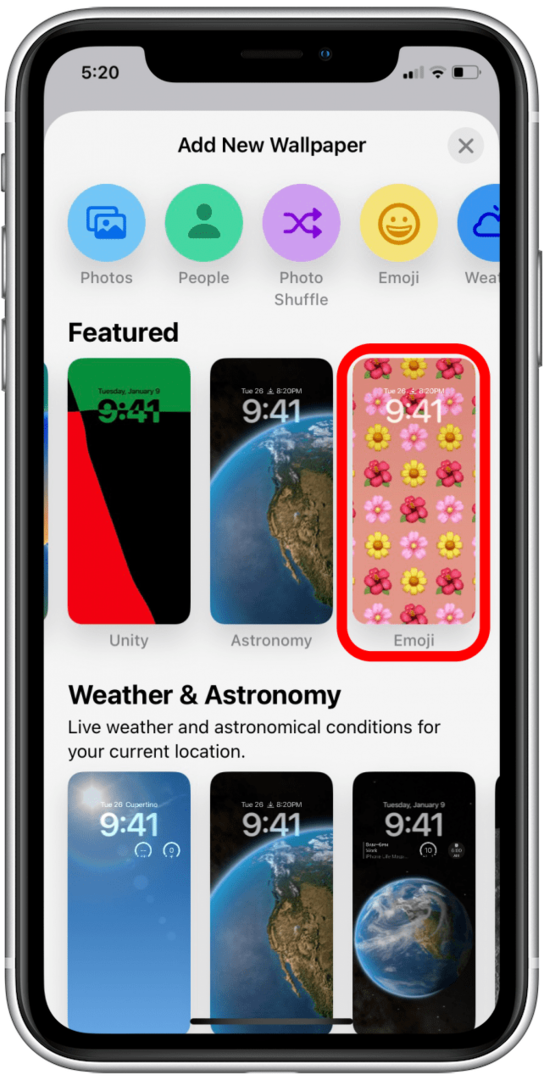
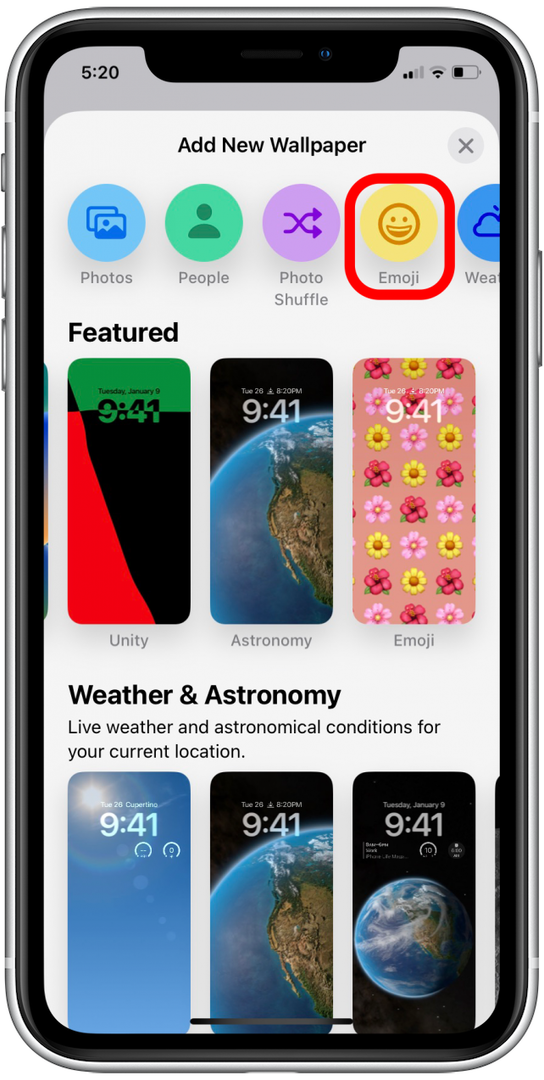
- Tryck på Emoji-ikon längst ner till vänster på skärmen.
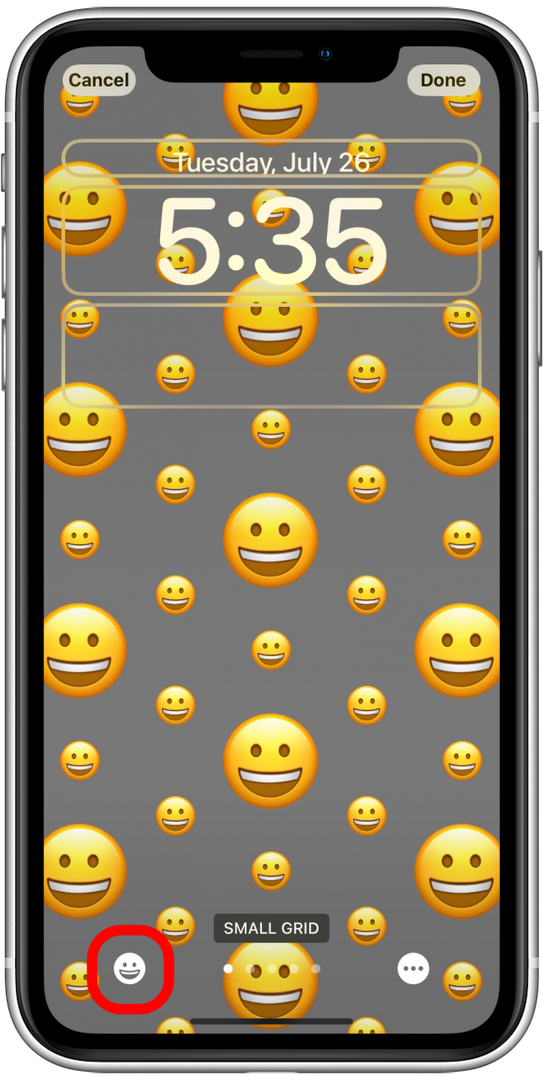
- Här kan du se det aktuella urvalet. Du kan välja upp till sex, och det kan finnas upprepningar för att skapa önskad effekt. Du kan också använda bara en en gång om du föredrar det.

- Välj de emojis du vill använda genom att trycka på dem precis som du skulle göra om du skickade ett sms.
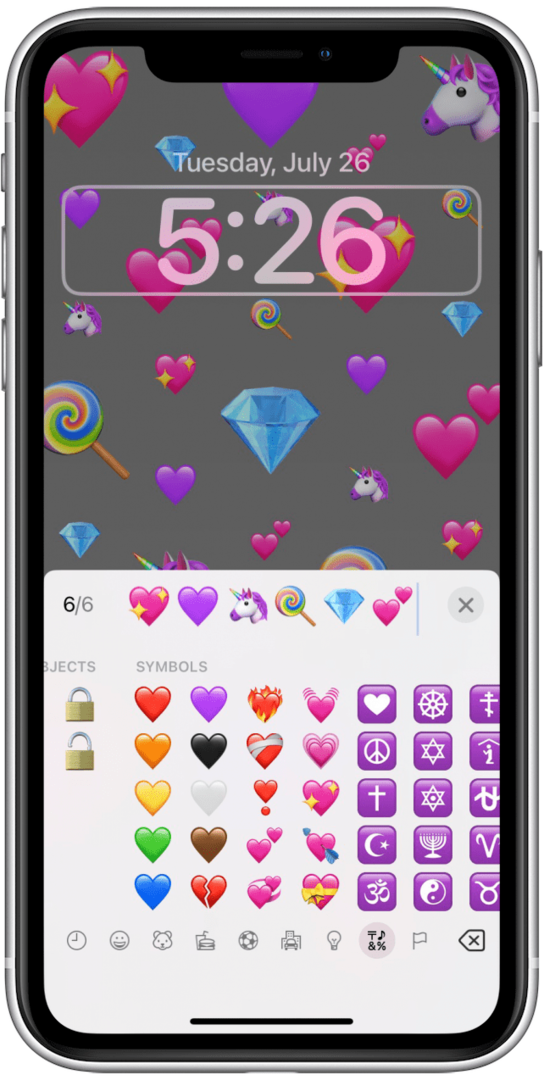
- Om du vill ta bort en, tryck på backsteg.

- Du kan också trycka på i skrivfältet för att ange en ny emoji mellan tidigare valda eller för att ta bort en.
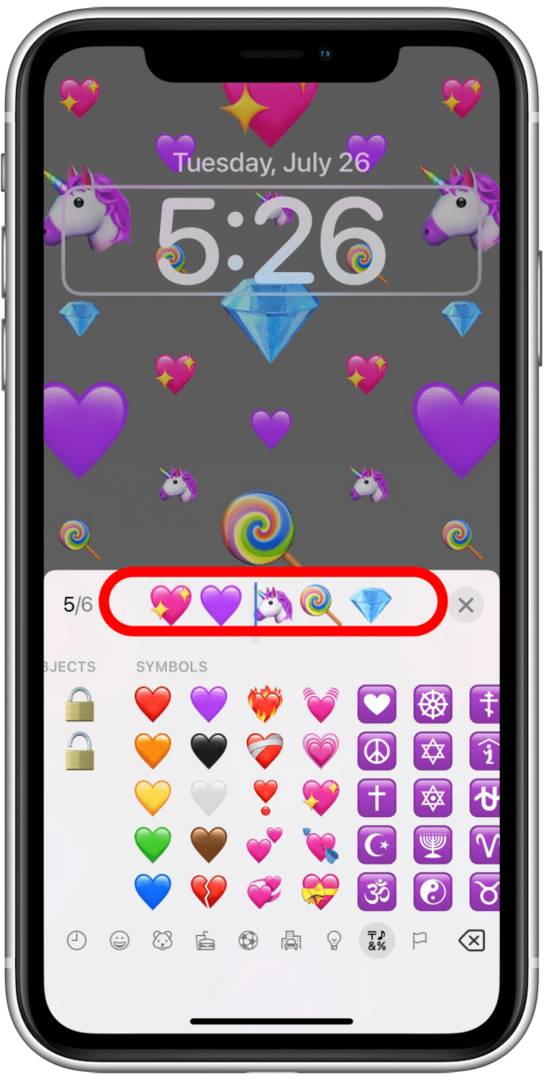
- När du lägger till eller tar bort emojis kommer du att se ändringarna visas i bakgrunden.
- Knacka X eller bakgrunden när du är nöjd med dina emoji-val.
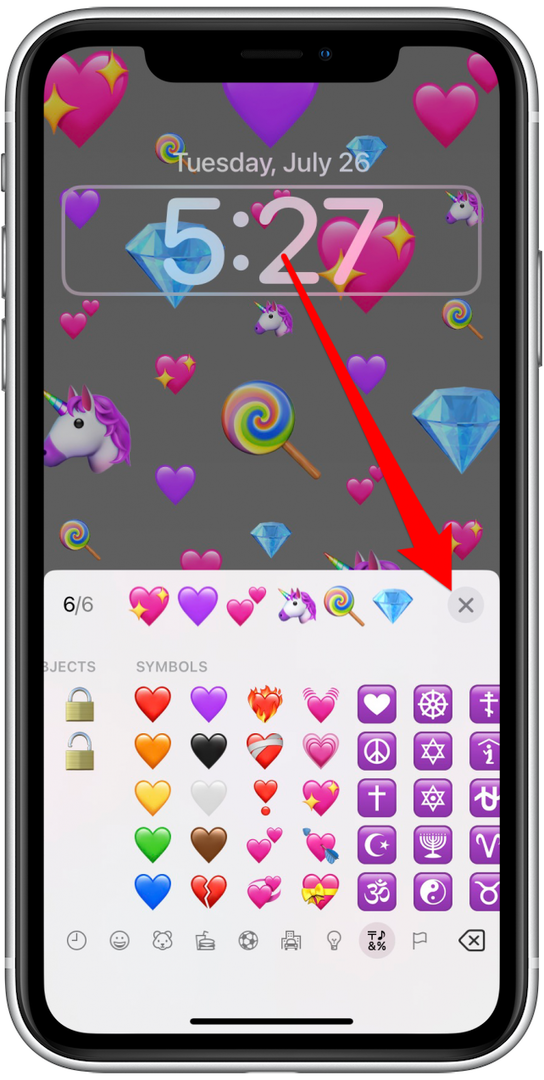
- Svep åt vänster över mitten av skärmen för att se olika konfigurationsalternativ. Standard är Small Grid.
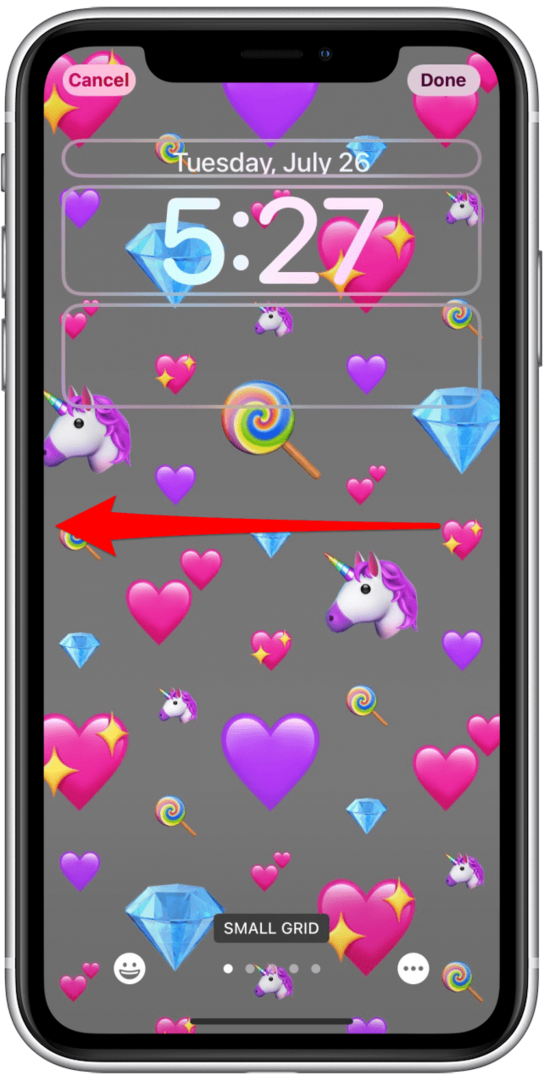
- Sedan finns det Medium Grid.
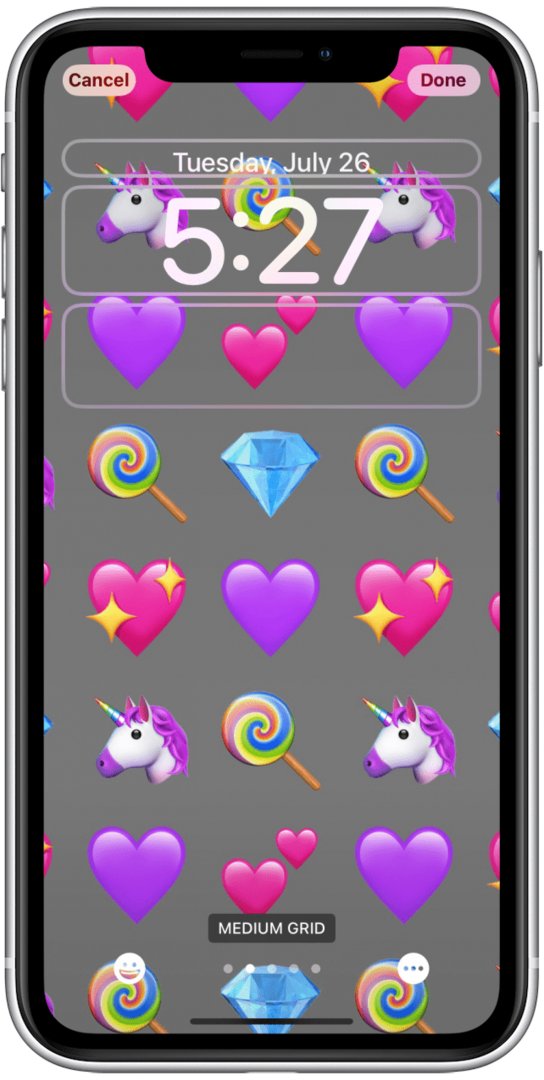
- Nästa är Large Grid.

- Det finns också en som heter Rings.
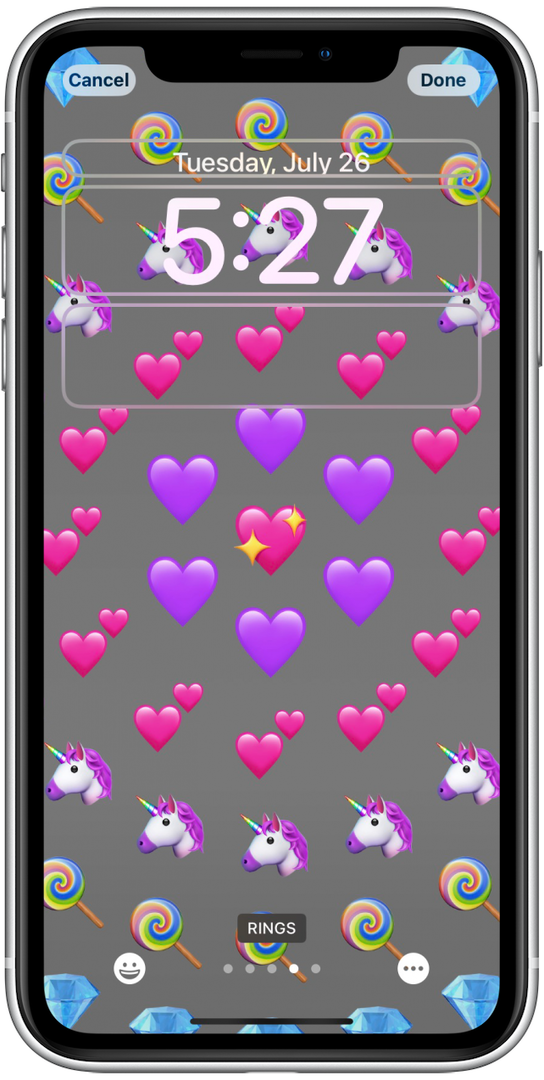
- Äntligen finns det Spiral.
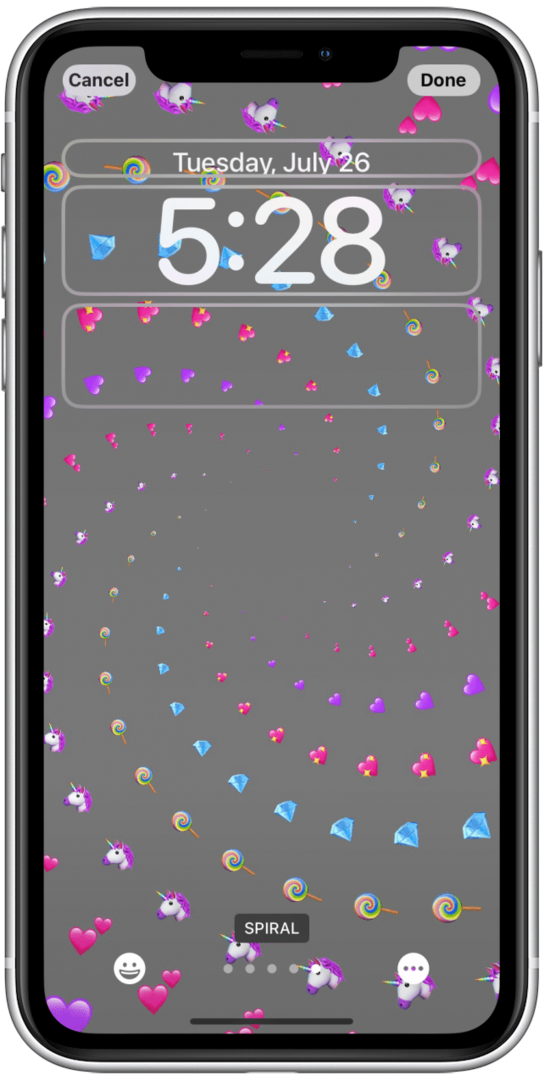
- I valfri konfiguration kan du trycka på mer ikon.
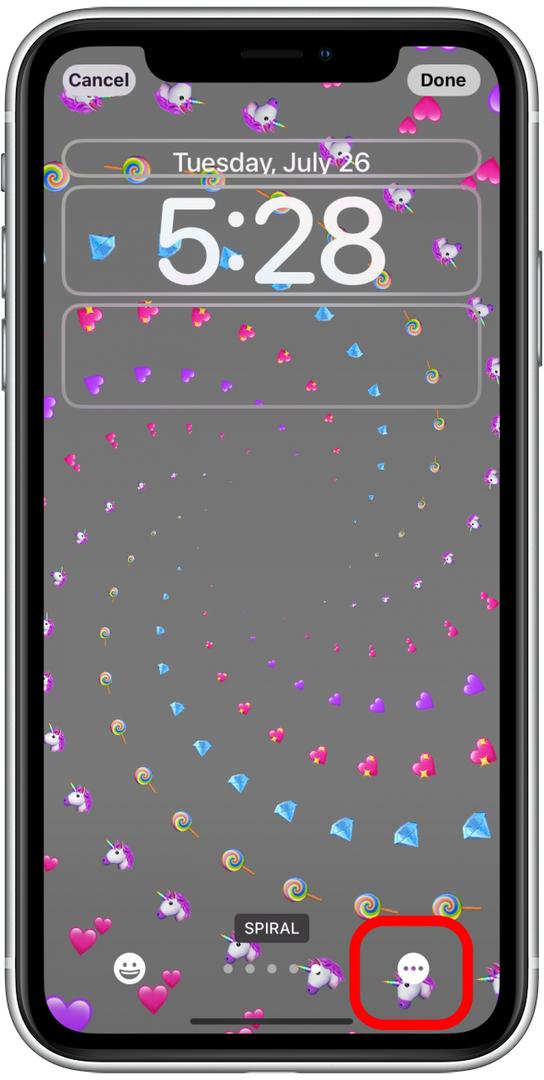
- Knacka Bakgrund.
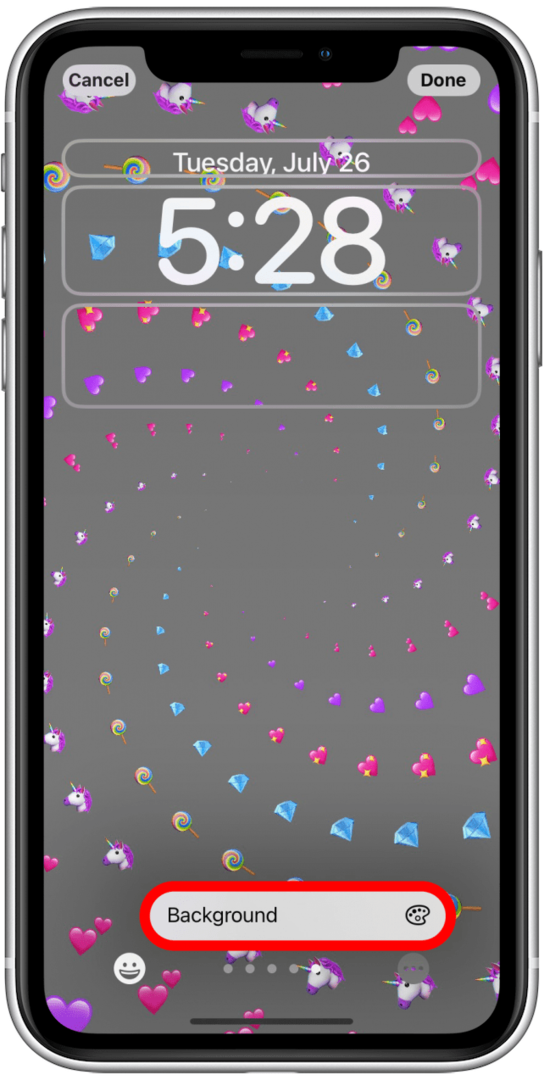
- Här kan du välja ett av de 18 färgalternativen.
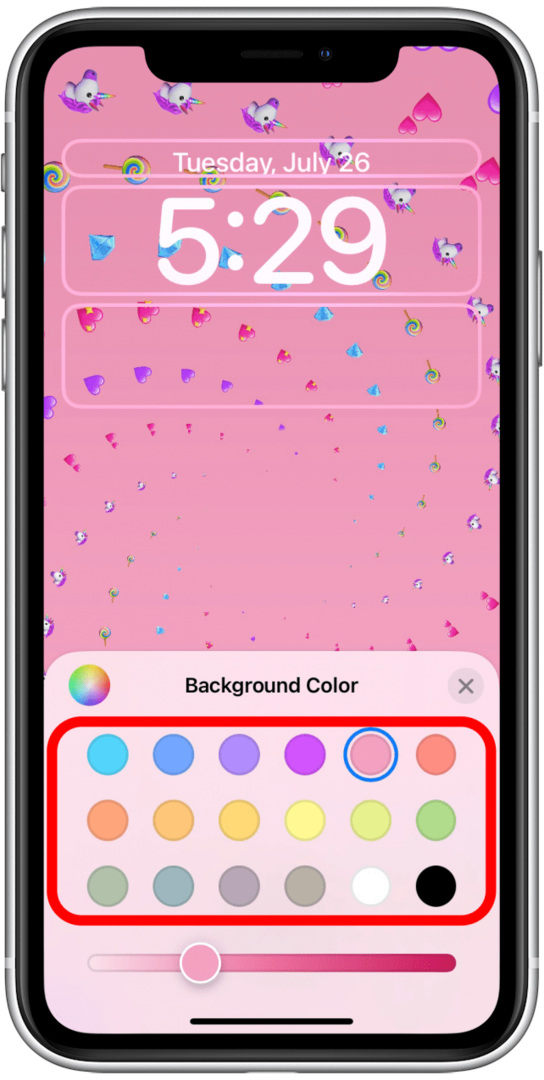
- Du kan flytta reglaget för att göra bakgrundsfärgen ljusare eller mörkare.
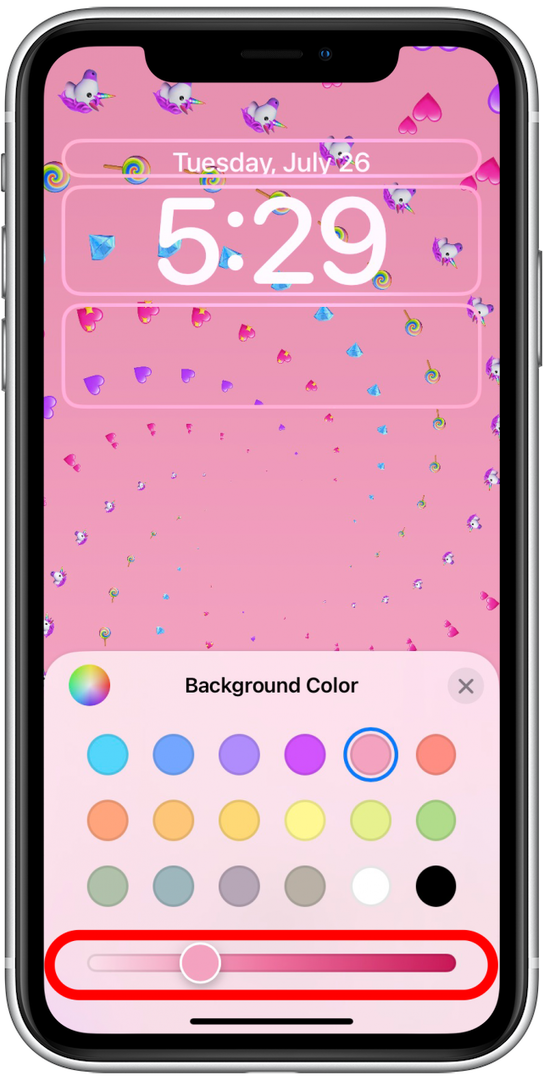
- Du kan också trycka på regnbågscirkel för att komma åt ett mer avancerat färgval.
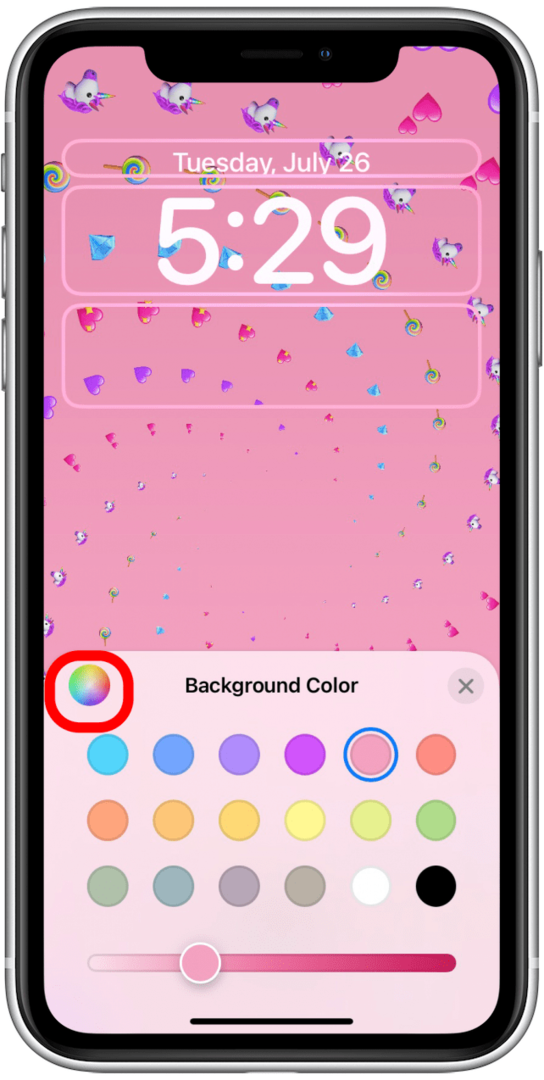
- Knacka X eller bakgrunden när du är nöjd med ditt bakgrundsval.

- Knacka Gjort.

För att lära dig mer om alla inställningar här, se stegen under Hur du ändrar teckensnitt och färg på låsskärmen.